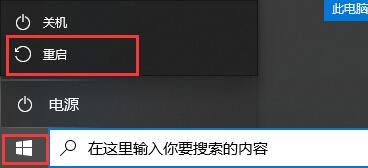方法一: 1、右键网络的图标,然后选择打开网络和internet设置。 2、然后在打开的窗口中进入网络和共享中心。 3、进入后,点击右侧栏目的更改适配器设置。 4、然后右键自己连接的网
方法一:
1、右键网络的图标,然后选择“打开网络和internet设置”。
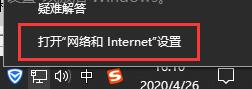
2、然后在打开的窗口中进入“网络和共享中心”。
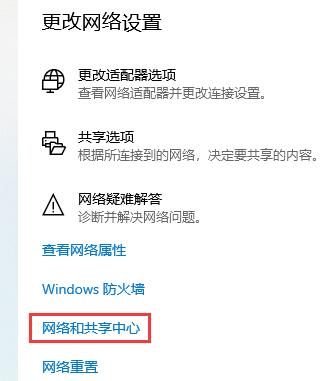
3、进入后,点击右侧栏目的“更改适配器设置”。
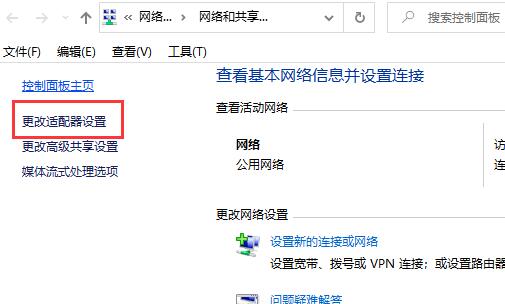
4、然后右键自己连接的网络,鼠标右键后,选择“属性”。
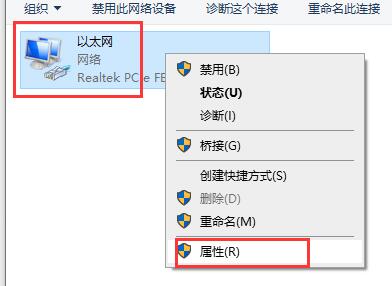
5、选择“internet协议版本4”然后点击下方的“属性”。
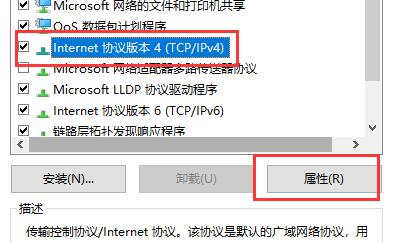
6、将“自动获得IUP地址”和“自动获得DNS服务器地址”勾选,然后点击“确定”。
如果没有立即生效的话可以重启电脑尝试。
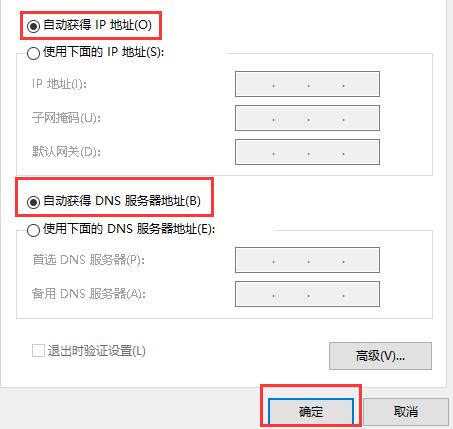
方法二:
1、同时按下键盘上的“Win+R”键,然后输入“CMD”。
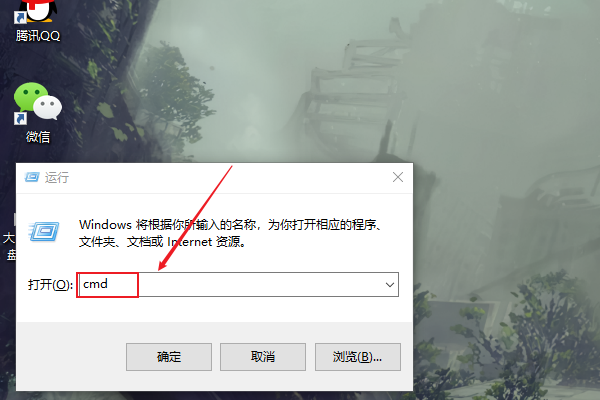
2、在系统中,输入重置网络的指令“netsh winsock reset”并按下回车。
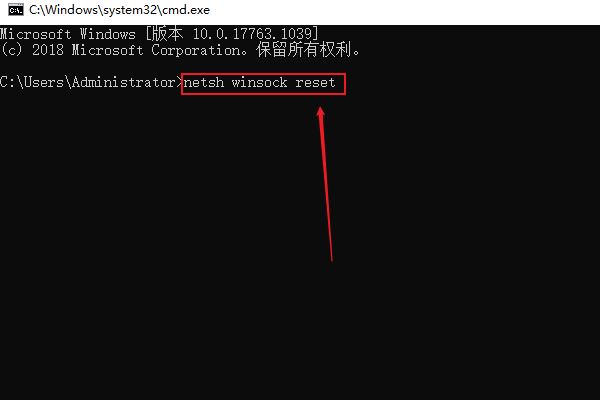
3、待以上命令运行完成后,点击左下角的“菜单”然后选择“重启”即可解决这个问题。